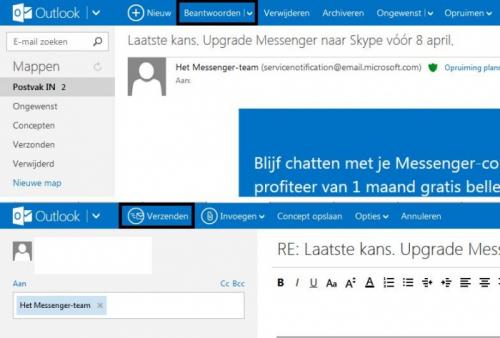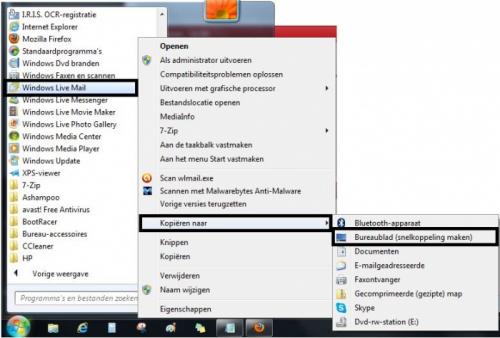-
Items
22.090 -
Registratiedatum
-
Laatst bezocht
Inhoudstype
Profielen
Forums
Store
Alles dat geplaatst werd door Asus
-

Hulp verwijderen optimizer pro
Asus reageerde op Fran78's topic in Archief Bestrijding malware & virussen
Kan je het onderstaande uitvoeren ?... 1. Download HijackThis. (klik er op) Klik op HijackThis.msi en de download start automatisch na 5 seconden. Bestand HijackThis.msi opslaan. Daarna kiezen voor "uitvoeren". Hijackthis wordt nu op je PC geïnstalleerd, een snelkoppeling wordt op je bureaublad geplaatst. Als je geen netwerkverbinding meer hebt, kan je de download doen met een andere pc en het bestand met een usb stick overbrengen Als je enkel nog in veilige modus kan werken, moet je de executable (HijackThis.exe) downloaden. Sla deze op in een nieuwe map op de C schijf (bvb C:\\hijackthis) en start hijackthis dan vanaf deze map. De logjes kan je dan ook in die map terugvinden. 2. Klik op de snelkoppeling om HijackThis te starten. (lees eerst de rode tekst hieronder!) Klik ofwel op "Do a systemscan and save a logfile", ofwel eerst op "Scan" en dan op "Savelog". Er opent een kladblokvenster, hou gelijktijdig de CTRL en A-toets ingedrukt, nu is alles geselecteerd. Hou gelijktijdig de CTRL en C-toets ingedrukt, nu is alles gekopieerd. Plak nu het HJT logje in je bericht door CTRL en V-toets. Krijg je een melding ""For some reason your system denied writing to the Host file ....", klik dan gewoon door op de OK-toets. Let op : Windows Vista & 7 gebruikers dienen HijackThis als “administrator” uit te voeren via rechtermuisknop “als administrator uitvoeren". Indien dit via de snelkoppeling niet lukt voer je HijackThis als administrator uit in de volgende map : C:\\Program Files\\Trend Micro\\HiJackThis of C:\\Program Files (x86)\\Trend Micro\\HiJackThis. (Bekijk hier de afbeelding ---> Klik hier) 3. Na het plaatsen van je logje wordt dit door een expert nagekeken en hij begeleidt jou verder door het ganse proces. Tip! Wil je in woord en beeld weten hoe je een logje met HijackThis maakt en plaatst op het forum, klik dan HIER. -
Kan je het onderstaande uitvoeren ?... 1. Download HijackThis. (klik er op) Klik op HijackThis.msi en de download start automatisch na 5 seconden. Bestand HijackThis.msi opslaan. Daarna kiezen voor "uitvoeren". Hijackthis wordt nu op je PC geïnstalleerd, een snelkoppeling wordt op je bureaublad geplaatst. Als je geen netwerkverbinding meer hebt, kan je de download doen met een andere pc en het bestand met een usb stick overbrengen Als je enkel nog in veilige modus kan werken, moet je de executable (HijackThis.exe) downloaden. Sla deze op in een nieuwe map op de C schijf (bvb C:\\hijackthis) en start hijackthis dan vanaf deze map. De logjes kan je dan ook in die map terugvinden. 2. Klik op de snelkoppeling om HijackThis te starten. (lees eerst de rode tekst hieronder!) Klik ofwel op "Do a systemscan and save a logfile", ofwel eerst op "Scan" en dan op "Savelog". Er opent een kladblokvenster, hou gelijktijdig de CTRL en A-toets ingedrukt, nu is alles geselecteerd. Hou gelijktijdig de CTRL en C-toets ingedrukt, nu is alles gekopieerd. Plak nu het HJT logje in je bericht door CTRL en V-toets. Krijg je een melding ""For some reason your system denied writing to the Host file ....", klik dan gewoon door op de OK-toets. Let op : Windows Vista & 7 gebruikers dienen HijackThis als “administrator” uit te voeren via rechtermuisknop “als administrator uitvoeren". Indien dit via de snelkoppeling niet lukt voer je HijackThis als administrator uit in de volgende map : C:\\Program Files\\Trend Micro\\HiJackThis of C:\\Program Files (x86)\\Trend Micro\\HiJackThis. (Bekijk hier de afbeelding ---> Klik hier) 3. Na het plaatsen van je logje wordt dit door een expert nagekeken en hij begeleidt jou verder door het ganse proces. Tip! Wil je in woord en beeld weten hoe je een logje met HijackThis maakt en plaatst op het forum, klik dan HIER.
-
Kleine aanvulling nog: losstaande van de problematiek met de grafische kaart kan je in je Speccy-logje zien dat de temperaturen van je laptop aan de hoge kant zijn. Te hoge temperaturen van een PC / laptop worden meestal veroorzaakt door een te hoog stofgehalte. Om dit op een veilige manier te verwijderen verwijzen we graag naar deze zeer duidelijke uitleg.
-
Je laptop is sowieso buiten garantie: Windows werd geïnstalleerd op 19/01/2011. Softwarematig valt hier weinig aan te doen: de drivers willen niet installeren omdat de kaart niet wordt gedetecteerd. De enige mogelijke softwarematige oplossing (en dan nog niet altijd met garantie op succes) is een update van je bios, een zogenaamde biosflash...maar, dit werd in het verleden reeds uitgevoerd. De aanwezige biosversie is versie 216, deze werd gepubliceerd door Asus op 21/02/2011 en dateert dus van na de installatie van je Windows...deze datum bevestigt dat tijdens een van de herstellingen je bios werd geüpdate. Versie 216 is ook reeds de meest recente versie. Ik weet niet of de kaart ooit werd gedetecteerd na zo'n "fix" door de hersteller maar ik vrees hier duidelijk voor een hardwareprobleem: moederbord, grafische kaart zelf of de connecties...zie ook dit topic (klik er op). Terugzetten naar fabrieksinstellingen gaat mijns inziens geen oplossing bieden, maar niet geschoten is altijd mis. Wordt helaas sowieso terug richting hersteller vrees ik...
-
Voer alvast het onderstaande uit: Heeft deze actie een positieve invloed op het probleem ?... Kan je de volledige type-aanduiding van je laptop posten, alsook de gebruikte Windowsversie ?... Hoe oud is de laptop ?... Kan je beschrijven wat je precies op het scherm ziet en welke geluiden je hoort (ventilator, CD/DVD-station, ... ) ?... 6 vragen dus... ;-)
-
Check zeker de exacte leeftijd van je laptop, dit ivm mogelijke garantie. Kan je het merk en de volledige type-aanduiding van de laptop posten alsook een link naar een Speccy-logje ?...
-
Kan je een afbeelding plaatsen van je apparaatbeheer, met de beeldschermadapters "open geklikt" ?... Een afbeelding kan je maken met het knipprogramma. Hoe je een bijlage toevoegt aan een bericht, kan je lezen in deze handleiding. Hoe oud is de laptop ?...
-
Indien het een vrij recent probleem is: lost het terugzetten van een herstelpunt (klik er op) naar een tijdstip van normale werking je probleem op ?...
-
In Internet Explorer is het probleem dus nog niet opgelost: reset je Internet Explorer eens naar zijn standaardinstellingen: Lukt het daarna wel in Internet Explorer ?
-
Via Windows Live Mail kan het wel.
-
Na het openen van de mail moet je normaliter op de knop Beantwoorden kunnen klikken, waarna het tekstveld verschijnt en de knop Verzenden (zie afbeeldingen). Kan je vermelden met welke browser (Internet Explorer, Firefox, Chrome, ...) je werkt én: heb je het reeds getest met een andere browser ?...
-
Hoi Filolanca, hoe ver sta je met de productie van je HijackThis-logje ?...
-
Ik kwam deze vraag ook hier tegen, waar er reeds een aantal tips werden gepost.
-
Je kan de snelkoppeling terug op je bureaublad plaatsen via: Start (Windowsknop) -> Alle programma's -> Windows Live Mail -> met RECHTS klikken op Windows Live Mail -> Kopiëren naar -> Bureaublad (snelkoppeling maken).
-
Niet meteen een PC-, browser-, of website- gerelateerd probleem dus, maar eerder een persoonlijk probleem. Als je binnen dit topic verder geen vragen of problemen meer hebt, mag je dit onderwerp afsluiten door een klik op de knop "Markeer als opgelost", die je links onderaan kan terugvinden … zo blijft het voor iedereen overzichtelijk. Uiteraard kan je in geval van nieuwe/andere problemen steeds weer een nieuw topic openen... ;-)
-
Ik vrees dat het instellen van nieuwsgroepen in Outlook 2010 niet mogelijk is, zie deze en deze info van Microsoft.
-
Ik ben zelf geen gamer, maar ik hoor positieve verhalen en commentaren over Aliënware. Het aanbod van een aantal andere merken (met reviews) kan je hier bekijken.
-
Dan lijkt het me aangewezen dat je rekening houdt met de beperkingen van de laptop, tenzij je budget hebt voor een game-laptop of beter nog: een spelconsole.
-
Je laptop is sowieso geen game-laptop...het upgraden van een grafische kaart is in de meeste gevallen niet mogelijk en als het mogelijk is, is het een kostbare zaak die je niet zelf kan. Maak je gebruik van de optimale instellingen via het Nvidia-configuratiescherm ?...
-
Zou het kunnen dat ik hier een soortgelijke vraag tegenkwam en beantwoordde ?...
-
Kan je eventjes toelichten waarom je een nieuwe videokaart wil ?...welke zijn de problemen ?
-
Prima ! De malware-specialisten worden verwittigd, zodra ze online zijn analyseren ze je logje en begeleiden ze je verder.
-
Kies voor local account...in het volgende scherm geef je dan je gebruikersnaam in. Wanneer je je account wil beveiligen met een wachtwoord dien je dit 2x in te geven, eventueel kan je ook een hint ingeven. Wil je dat bij het opstarten geen wachtwoord wordt gevraagd, dan geef je enkel een gebruikersnaam in en sla je de vragen mbt het wachtwoord over.
-
Graag gedaan hoor ! Aangezien je aangeeft niet vertrouwd te zijn met Windows 8, wil ik je deze twee linken nog meegeven: handleidingen en tips voor Windows 8...zo heb je meteen voldoende lectuur om het weekend door te komen...xD
-
Hebbes !...;-) Je kan de volledige handleiding terugvinden als je hier klikt.

OVER ONS
PC Helpforum helpt GRATIS computergebruikers sinds juli 2006. Ons team geeft via het forum professioneel antwoord op uw vragen en probeert uw pc problemen zo snel mogelijk op te lossen. Word lid vandaag, plaats je vraag online en het PC Helpforum-team helpt u graag verder!